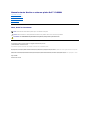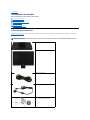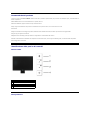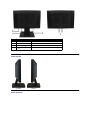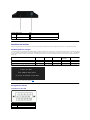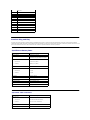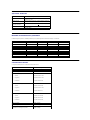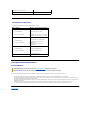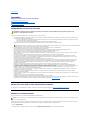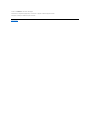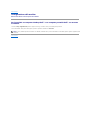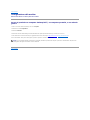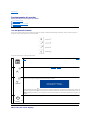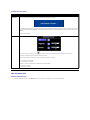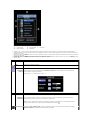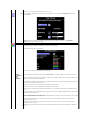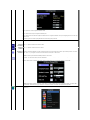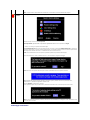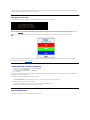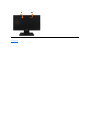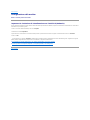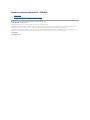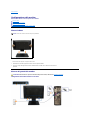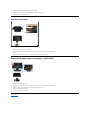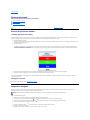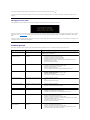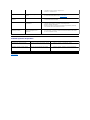ManualeutenteMonitoraschermopiattoDell™E1609W
Informazioni sul monitor
Configurazione del monitor
Funzionamento del monitor
Ricerca dei guasti
Appendice
Nota, Avvisi e Avvertenze
Le informazioni presenti in questo documento sono soggette a modifiche senza preavviso.
©2008-2009DellInc.Tuttiidirittiriservati.
La riproduzione in qualsiasi forma senza l'autorizzazione scritta di Dell Inc. èstrettamenteproibita.
Marchi registrati utilizzati nella presente documentazione: Dell e il logo DELL sono marchi registratidiDellInc;Microsoft, Windows sono marchi registrati di Microsoft Corporation
negliStatiUnitie/oinaltripaesi;AdobeèmarchiodiAdobeSystemsIncorporated,registratoperalcunegiurisdizione.
Nellapresentedocumentazionepossonoessereutilizzatialtrimarchiregistratiedenominazionicommercialiperindicarel'organizzazionechevantadirittidiproprietàoirelativi
prodotti.DellInc.declinaqualsiasirivendicazionesullaproprietàdeimarchiregistratiedelledenominazionicommercialinondiproprietàpropria.
Giugno E1609Wc
Novembre2009Rev.A02
NOTA: Una NOTA indica informazioni importanti per un uso ottimale del computer.
AVVISO: UN AVVISO indica un danno potenziale all'hardware o una perdita di dati e vi dice come evitare il problema.
AVVERTENZA: Un' AVVERTENZA indica potenziali danni al prodotto, lesioni personali o pericolo di morte.

Torna all'indice
Informazioni sul monitor
ManualeutenteMonitoraschermopiattoDell™E1609W
Contenuto della confezione
Caratteristiche del prodotto
Identificazione delle parti e dei controlli
Specifiche del monitor
Funzione Plug and Play
Linee guida sulla manutenzione
Contenutodellaconfezione
Il monitor viene fornito con tutti i componenti mostrati di seguito. Assicurarsi che tutti i componenti siano presenti. Nel caso di assenza di alcuni componenti
MettersiincontattoconDell™.
NOTA: Alcuni componenti potrebbero essere opzionali e non forniti con il monitor. Alcuni funzioni e servizi multimediali potrebbero non essere
disponibili in alcuni paesi.
Base supporto del monitor
Monitor con supporto
Cavo di alimentazione
Cavo VGA (collegato al monitor)
l Driver e Documentazione multimediali
l Guida rapida
l Informazioni sulla sicurezza

Caratteristiche del prodotto
Il monitor a schermo piatto Dell™E1609Wèdotatodimatriceattiva,transistorapellicolasottile(TFT)eschermoascristalliliquidi(LCD).Lecaratteristichedel
monitor comprendono:
■ Dell E1609W dotato di un'area di visualizzazione di 15.6 pollici (395 mm).
■ Risoluzone 1366x768, supporta schermo intero per risoluzioni inferiori.
■ Ampio angolo di visualizzazione che permette la visualizzazione sia in piedi che seduti, che in movimento da lato a lato.
■ Inclinazione.
■ Supporto removibile e fori di fissaggio di tipo VESA (Video Electronics Standards Association) da 100mm per soluzioni di montaggio flessibili.
■ Plug and play se supportato dal sistema.
■ Regolazioni On-Screen Display (OSD) per facilitare la configurazione e l'ottimizzazione dello schermo.
■ Software e documentazione multimediale che comprende un file informativo (INF), un file Image color Matching (ICM), e la documentazione del prodotto.
■ Foro fissaggio blocco di sicurezza.
Identificazione delle parti e dei controlli
Vista frontale
Vista posteriore
1.
Tasto menu OSD
2.
TastoLuminositàeContrasto/Su
3.
Regolazione automatica/Tastogiù
4.
Tasto Accensione/Spegnimento (con indicatore
LED)

Vista laterale
Vista dal basso
Etichetta
Descrizione
Uso
1
Etichetta numero di serie del
codice a barre
Per contattare Dell per il supporto tecnico.
2
Etichetta con le classificazioni
Elenca le approvazioni ricevute dagli enti interessati.
3
Fori di fissaggio VESA (100mm)
(Dietro la base di fissaggio)
Per il montaggio del monitor.
4
Foro fissaggio blocco di
sicurezza
Per proteggere il monitor.
Lato sinistro
Lato destro

Specifiche del monitor
Lasezioneseguentefornisceleinformazioniinmeritoallevariemodalitàdigestionedell'energiael'assegnazionedeipinperivariconnettoridelmonitor.
Modalitàgestioneenergia
SesihaunaschedadivisualizzazioneDPMconformeVESAoilsoftwareinstallatonelPC,ilmonitorè
in grado di ridurre automaticamente il consumo energetico quando
nonvieneutilizzato.QuestamodalitàvienedenominataModalitàrisparmioenergia.
Se il computer rileva un segnale in entrata da tastiera, mouse, o altri dispositivi, il
monitor riprende automaticamente il funzionamento. La tabella seguente riporta il consumo e le segnalazioni relative alla caratteristica di risparmio automatico
dell'energia:
L'OSDfunzionasoloinmodalitàfunzionamento normale.QuandoinModalitàattivo-off viene premuto un
qualsiasi tasto ad eccezione del tasto di accensione, viene
visualizzato il seguente messaggio:
Attivare il computer e il monitor per accedere all' OSD.
Assegnazione dei Pin
Connettore 15-pin D-Sub
Etichetta
Descrizione
Uso
1
Connettore alimentazione
CA
Per collegare il cavo di alimentazione del monitor.
2
Connettore VGA
Per collegare il computer al monitor tramite un cavo VGA.
ModalitàVESA
Sync orizzontale
Sync verticale
Video
Indicatore di
accensione
Consumo di energia
Funzionamento normale
Attivo
Attivo
Attivo
Bianco
22 W (max)
Modalitàattivo-off
Inattivo
Inattivo
Nero
Giallo
Meno di 2 W
Spegnimento
-
-
-
Spento
Meno di 1 W
Numero pin
Lato monitor del cavo segnale a 15 pin
1
Video rosso
2
Video verde

Funzione Plug and Play
IlmonitorpuòessereinstallatosuqualsiasisistemacompatibilePlugandPlay.IlmonitorfornisceautomaticamentealcomputerilproprioExtendedDisplay
Identification Data (EDID) utilizzando i protocolli Display Data Channel (DDC) in modo che il sistema possa configurare e ottimizzare i parametri del monitor. La maggior
partedelleinstallazionedelmonitorsonoautomatiche.Senecessarioèpossibileselezionarediverseimpostazioni.
3
Video blu
4
Massa
5
Auto test
6
Massa-R
7
Massa-G
8
Massa-B
9
CC +5V
10
Massa-sync
11
Massa
12
Dati DDC
13
H-sync
14
V-sync
15
Clock DDC
Specifiche schermo piatto
Specifiche sulla risoluzione
Numero modello
Monitor a schermo piatto Dell E1609W
Tipo di schermo
Matrice attiva - TFT LCD
Dimensioni dello schermo
15.6 pollici
(dimensione immagine visibile 15.6 pollici )
Area predefinita di visualizzazione:
l Orizzontale
l Verticale
347.5mm (13.7 pollici)
196.8mm (7.75 pollici)
Pixel pitch
0,252mm
Angolo di visualizzazione:
l Orizzontale
l Verticale
90°tipico
65°tipico
Luminanza
250 CD/m ²(tipica)
Fattore di contrasto
da 500 a 1 (tipico)
Rivestimento superficiale
Antiriflesso
Retroilluminazione
Sistema edgelight CCFL
Tempo di reazione
8ms tipico
Gamma di colori
65% (tipico)*
Numero modello
Monitor a schermo piatto Dell E1609W
Intervallo scan
l Orizzontale
l Verticale
da 30 kHz a 83 kHz (automatico)
da 56 Hz a 75 Hz (automatico)
Risoluzione predefinita ottimale
1366 x 768 a 60 Hz
Risoluzionepredefinitapiùelevata
1366 x 768 a 60 Hz

Specifiche elettriche
Numero modello
Monitor a schermo piatto Dell E1609W
Segnali video in ingresso
RGB analogico: 0.7 Volts +/-5%, impedanza
ingresso a 75 ohm
Segnali ingresso
sincronizzazione
Sincronizzazioni orizzontali e verticali separate, livello TTL
senzaspecificadipolarità,SOG(SYNCcompositainverde)
Tensione ingresso CA/
frequenza/ corrente
da 100 a 240 VAC/50 o 60 Hz + 3 Hz/1.6A (Max.)
Corrente inrush
120V:30A (Max.)
240V:60A (Max.)
Modalitàdivisualizzazionepredefinite
LatabellaseguenteriportalemodalitàpredefiniteperlequaliDellgarantiscedimensioniimmagineecentratura:
Modalitàdivisualizzazione
Frequenza orizzontale
(kHz)
Frequenza verticale
(Hz)
Frequenza pixel
(MHz)
Polaritàsync
(Orizzontale/Verticale)
VESA, 720 x 400
31.5
70.1
28.3
-/+
VESA, 640 x 480
31.5
59.9
25.2
-/-
VESA, 640 x 480
37.5
75.0
31.5
-/-
VESA, 800 x 600
37.9
60.3
40.0
+/+
VESA, 800 x 600
46.9
75.0
49.5
+/+
VESA, 1024 x 768
48.4
60.0
65.0
-/-
VESA, 1024 x 768
60.0
75.0
78.8
+/+
VESA, 1366 x 768
47.7
59.8
85.5
+/+
Caratteristiche Fisiche
La seguente tabella riporta le caratteristiche fisiche del monitor:
Numero modello
Monitor a schermo piatto Dell E1609W
Tipo di connettore
15-pin D-subminiatura, connettore blu;
Tipo di cavo segnale
Analogico: Rimovibile, D-sub, 15pin, fornito
attaccato al monitor
Dimensioni: (con supporto)
l Altezza
l Larghezza
l Profondità
11.90 pollici (302.21 mm)
14.94 pollici (379.25 mm)
5.47 pollici (138.95 mm)
Dimensioni: (senza supporto)
l Altezza
l Larghezza
l Profondità
9.00 pollici (228.55 mm)
14.94 pollici (379.25 mm)
2,20 pollici (56,00 mm)
Dimensioni supporto:
l Altezza
l Larghezza
l Profondità
4.53 pollici (115.10 mm)
7,88 pollici (199.92 mm)
5.47 pollici (138.95 mm)
Peso con imballo
8.06 lbs (3.66 kg)
Peso con supporto montato e cavi
6.08 lbs (2.76 kg)
Peso senza supporto montato
(Considerato il montaggio a parete o
5.24 lbs (2,38 kg)

Linee guida sulla manutenzione
Cura del Monitor
Perunamaggiorepraticità,seguireleistruzioniriportatediseguitoduranteildisimballaggio,lapulizia,oiltrasportodelmonitor:
l
Per pulire lo schermo antistatico, inumidire leggermente un panno morbido e pulito. Se possibile, utilizzare un fazzoletto specifico per la pulizia dello schermo o
una soluzione adatta al rivestimento antistatico. Non usare benzene, diluenti, ammoniaca, sostanze abrasive o aria compressa.
l Usareunpannoleggermenteinumiditoconacquacaldaperpulirelepartiinplastica.Evitarediutilizzaredetergenti,poichéalcunesostanzedetergenti
potrebbero lasciare una pellicola di colore bianco latte.
l Se durante l'apertura della confezione del monitor si nota della polvere bianca, toglierla con un panno morbido. Questa polvere bianca si crea durante la
spedizione del monitor.
l Trattareconcurailmonitorpoichéimonitorscuripossonograffiarsiemostraredeigraffichiari,moltodipiùdeimonitordicolorechiaro.
l Permeglioconservarelaqualitàdelleimmaginidelmonitor,usareunoscreensaverdinamicoespegnereilmonitorquandononlosiusa.
Torna all'indice
montaggio VESA - nessun cavo)
Peso del supporto montato
0.59 lbs (0,27 kg)
Caratteristiche ambientali
La seguente tabella riporta le condizioni ambientali per il monitor:
Numero modello
Monitor a schermo piatto Dell E1609W
Temperatura
l Di funzionamento
l Di non funzionamento
da5°a35°C(da41°a95°F)
Stoccaggio: da -20°a60°C(-4°a140°F)
Spedizione: da -20°a60°C(-4°a140°F)
Umidità
l Di funzionamento
l Di non funzionamento
da 10% a 80% (non condensante)
Stoccaggio: da 5% a 90% (non
condensante)
Spedizione: da 5% a 90% (non
condensante)
Altitudine
l Di funzionamento
l Di non funzionamento
3.657,6m (12.000 piedi) max
12.192m (40.000 piedi) max
Dissipazione termica
256,08 BTU/ora (max.)
119,5 BTU/ora (tipica)
AVVERTENZA:Leggere con attenzione le presenti istruzioni di sicurezzaprimadipulireilmonitor.
AVVERTENZA:Primadipuliremonitor,scollegareilcavodialimentazionedelmonitordallapresaelettrica.

Torna all'indice
Appendice
ManualeutenteMonitoraschermopiattoDell™E1609W
AVVERTENZA: Istruzioni di sicurezza
Norme FCC (solo USA) e altre informazioni normative
Mettersi in contatto con Dell
AVVERTENZA: Istruzioni di sicurezza
Leggere ed attenersi alle seguenti istruzioni quando si collega e usa il monitor PC:
l Per evitare di danneggiare il computer, assicurarsi che l’interruttore di selezione della tensione del computer sia impostato sulla corrente alternata (CA)
corrispondente a quella erogata localmente:
¡ 115 Volt (V)/60 Hertz (Hz) nella maggior parte dell’America del Nord e del Sud, ed in alcuni paesi dell’Estremo Oriente come Giappone, Corea del
Sud (anche 220 Volt (V)/60 Hertz (Hz)) e Taiwan.
¡ 230 Volt (V)/50 Hertz (Hz) nella maggior parte dell’Europa, il Medio Oriente e l’Estremo Oriente.
Assicurarsi sempre che il monitor sia tarato elettricamente per operare con l'alimentazione CA erogata localmente.
l Non immagazzinare o usare il monitor LCD in luoghi esposti a calore, alla luce diretta del sole, o freddo estremo.
l Evitare di spostare il monitor LCD tra luoghi con grande differenza di temperatura.
l Non far subire al monitor LCD vibrazioni severe o forti impatti. Ad esempio: non collocare il monitor LCD nel bagagliaio della macchina.
l Non immagazzinare o usare il monitor LCD in luoghi esposti ad alta percentuale d’umiditàomoltopolverosi.
l Non consentire che acqua o altri liquidi siano versati sulla superficie o all’interno del monitor LCD.
l Tenere il monitor a schermo piatto in condizioni di temperatura d’ambiente. Il caldo o il freddo eccessivo possono avere condizioni avverse sul cristalli
liquidi dello schermo.
l Non inserire mai alcun oggetto metallico nelle fessure del monitor. Diversamente si crea il pericolo di scosse elettriche.
l Perevitarelescosseelettriche,nontoccaremailaparteinternadelmonitor.Solamenteuntecnicoqualificatopuòaprirelacoperturadelmonitor.
l Nonutilizzaremaiilmonitorseilcavod'alimentazioneèdanneggiato.Nonpermettereanulladiappoggiarsisulcavod'alimentazione.Tenereilcavo
d’alimentazione lontano da zone dove possa essere calpestato.
l Quando si scollega il monitor dalla presa di corrente assicurarsi di tirare la spina e non il cavo.
l Le fessure sul mobile del monitor sono designate a fornire la ventilazione. Queste fessure non devono mai essere bloccate o coperte, per prevenire il
surriscaldamento.Evitarediutilizzareilmonitorsuletti,tappeti,divani,equalsiasialtrasuperficiemorbida,perchépossonobloccareleaperturedi
ventilazione sulla parte inferiore del mobile. Se si colloca il monitor in una libreria o in un altro spazio chiuso, assicurarsi di fornire un'adeguata
ventilazione e ricircolo d'aria.
l Collocareilmonitorinunluogoconpocaumiditàedilminimodipolvere.Evitareluoghisimiliacantineumideocorridoipolverosi.
l Nonesporreilmonitorallapioggia,néusarloinvicinanzad'acqua(e.g.cucine,vicinoapiscine,eccetera).Seilmonitorsibagnaaccidentalmente,
scollegarloemettersiimmediatamenteincontattoconilrivenditoreautorizzato.Quandonecessario,èpossibilepulirelaparteesternadelmonitorcon
un panno umido, assicurandosi innanzitutto cosa di aver scollegato il monitor dalla presa di corrente.
l Collocareilmonitorsuunasuperficiesolidaetrattarloconcura.Loschermoèdivetroepuòrompersisefattocadereoseurtatoconviolenza.
l Collocare il monitor vicino una presa di corrente di facile accesso.
l Se il monitor non funziona in modo normale - in particolare, se emette suoni o odori insoliti - scollegarlo immediatamente e mettersi in contatto con il
rivenditore o cento assistenza autorizzato.
l Nontentaresirimuoverelacoperturaposteriore,perchécisiesporràapericolidiscosseelettriche.Lacoperturaposterioredeveessererimossa
solamente da personale qualificato.
l Le alte temperature possono provocare dei problemi. Non usare il monitor alla luce diretta del sole, tenerlo lontano da radiatori, stufe, caminetti ed altre
sorgenti di calore.
l Scollegareilmonitorquandononsaràutilizzatoperperiodiprolungati.
l Scollegare il monitor dalla presa di corrente prima di eseguire qualsiasi tipo di manutenzione.
l Le lampadine all'interno di questo prodotto contengono mercurio e devono essere riciclate o smaltire in base alle leggi locali, regionali e statali. Per altre
informazioni, andare o mettersi in contatto con Electronic Industries Alliance all’indirizzo: http://www.eiae.org.
Norme FCC (solo USA) e altre informazioni normative
PerlenormeFCCealtreinformazioninormative,vedereilsitowebperlaconformitànormativasuwww.dell.com/regulatory_compliance.
Mettersi in contatto con Dell
Per i clienti negli Stati Uniti, contattare il 800-WWW-DELL (800-999-3355)
NOTA:SenonsipossiedeunaconnessioneInternetattiva,èpossibiletrovareleinformazionidelcontattosullaprovadiacquisto,sullaconfezione,sulla
fattura, o sul catalogo prodotti Dell.
Dellforniscemolteopzioniperilsupportoeassistenzaonlineetelefonica.Ladisponibilitàvariainbaseallanazioneealprodotto,enellapropriaareaalcuni
servizio potrebbero non essere disponibili. Per contattare Dell per l'acquisto, il supporto tecnico, o assistenza clienti:
1. Visitare support.dell.com
2. Verificare la propria nazione o regione nel menu a tendina Scegliere la nazione/regione nella parte inferiore della pagina.
AVVERTENZA:L'utilizzodicontrolli,diregolazionioprocedureinmododiversodaquellospecificatoinquestaguidapuòesporreascosse
elettriche e/o a pericoli elettrici e meccanici.
NOTA: Questo monitor non necessita o non ha un interruttore di selezione della tensione per impostare l’
inputdellatensioneCA.Accetteràautomaticamentequalsiasiinputdi
tensione CA in base alle portate definite nella sezione “Specifiche elettriche".

Torna all'indice
Configurazione del monitor
ManualeutenteMonitoraschermopiattoDell™E1609W
SesipossiedeuncomputerdesktopDell™ouncomputerportatileDell™conaccesso
a Internet
1. Andare su http://support.dell.com,inserireilproprioservicetag,escaricareidriverperlaschedagraficapiùrecenti.
2. Una volta installati i driver per la Scheda grafica, provare a impostare la risoluzione su 1366x768.
Torna all'indice
NOTA:
Senonèpossibileimpostarelarisoluzionesu1366x768,contattareDell™peravereinformazionisuunaSchedagraficaingradodisupportarequesta
risoluzione.

Torna all'indice
Configurazione del monitor
ManualeutenteMonitoraschermopiattoDell™E1609W
SenonsipossiedeuncomputerdesktopDell™,uncomputerportatile,ounascheda
grafica
1. Fare clic con il tasto destro sul desktop e fare clic su Proprietà.
2. Selezionare la scheda Impostazioni.
3. Selezionare Avanzate.
4. Identificare il fornitore della scheda grafica dalla descrizione nella parte superiore della finestra (p.e. NVIDIA, ATI, Intel ecc.).
5. Fare riferimento al sito web del fornitore per l'aggiornamento dei driver (ad esempio, http://www.ATI.com O http://www.NVIDIA.com ).
6. Una volta installati i driver per la Scheda grafica, provare a impostare la risoluzione su 1366x768.
Torna all'indice
NOTA:Senonèpossibileimpostarelarisoluzionesu1366x768,contattareilproduttoredelcomputeroprendereinconsiderazionel'acquistodiuna
schedagraficachesupportilarisoluzionevideodi1366x768.

Torna all'indice
Funzionamento del monitor
ManualeutenteMonitoraschermopiattoDell™E1609W
Uso del pannello frontale
Uso del menu OSD
Impostazioni per risoluzione ottimale
Uso dell'angolazione
Uso del pannello frontale
Usare i tasti di controllo presenti sulla parte anteriore del monitor per regolare le caratteristiche dell'immagine visualizzata. Quando si utilizzano questi tasti
per regolare i controlli, l'OSD visualizza i valori numerici cambiati.
La seguente tabella descrive i tasti del pannello frontale:
Menu OSD (On-screen display)
A
MENU
Usare il tasto Menu per aprire l'OSD, selezionare le icone funzione, uscire da menu e sottomenu, e uscire dall'OSD. Vedere
Accedere al sistema
menu.
B
Tasto rapido
Luminosità/Contrasto
Usare questo tasto per accedere direttamente al menu controllo 'Luminosità' e 'Contrasto'.
C
Regolazione
automatica
Usare questo tasto per attivare la configurazione e la regolazione automatica. La seguente finestra di dialogo viene visualizzata sullo schermo,
mentre il monitor esegue la regolazione automatica dell'ingresso corrente:
Il tasto Regolazione automatica
consente al monitor di eseguire automaticamente la regolazione del segnale video in ingresso. Dopo aver
utilizzatola'Regolazioneautomatica',èpossibileeseguireunaulterioresintoniafineutilizzandoicontrolli'FrequenzaPixel'e'Fase'dell'OSD.
NOTA
:Regolazioneautomaticanonvieneeseguitasesipremereiltastoquandononèattivonessunsegnalevideoiningressoonessuncavoè
collegato.
D
Tasto di accensione e
indicatore
Usare questo tasto per accendere o spegnere il monitor.
Unaluceverdeindicacheilmonitorèaccesoefunzionante.Unalucegiallaindicacheilmonitorèinmodalitàrisparmioenergetico.

Funzioni di accesso diretto
Uso del menu OSD
Accedere al sistema menu
1. Con il menu disattivato, premere il tasto MENU per aprire il sistema OSD e visualizzare il menu con le funzioni principali.
Funzione
Metodo regolazione
Regolazione
automatica
Usare questo tasto per attivare la configurazione e la regolazione automatica. La seguente finestra di dialogo viene visualizzata sullo
schermo, mentre il monitor esegue la regolazione automatica dell'ingresso corrente:
Il tasto Regolazione automatica consente al monitor di eseguire automaticamente la regolazione del segnale video in ingresso. Dopo
averutilizzatola'Regolazioneautomatica',èpossibileeseguireunaulterioresintoniafineutilizzandoicontrolli'FrequenzaPixel'e'Fase'
dell'OSD.
NOTA:Regolazioneautomaticanonvieneeseguitasesipremereiltastoquandononèattivonessunsegnalevideoiningressoo
nessuncavoècollegato.
Luminosità/
Contrasto
Con il menu disattivato, premere il tasto pervisualizzareilmenuperlaregolazionedella'Luminosità'edel'Contrasto'.
Lafunzione'Luminosità'regolalaluminanzadelloschermopiatto.
Perprimacosaregolarela'Luminosità',quindi,senecessario,regolareil'Contrasto'.
"+"peraumentarela'luminosità'
" - " perdiminuirela'luminosità'
Consentediregolarelaluminositàolaluminanzadellaretroilluminazione.
"+" aumenta il 'contrasto'
"-" diminuisce il 'contrasto'

2. Premere i tasti - e + per scorrere le diverse icone funzione. Quando ci si sposta da un'icona all'altra, il nome della funzione viene evidenziato per
riflettere la funzione o il gruppo di funzioni (sottomenu) rappresentati dall'icona. Si veda la tabella seguente per avere l'elenco completo delle funzioni
disponibili per il monitor.
3. Premere una volta il tasto MENU per attivare la funzione evidenziata. Premere -/+ per selezionare il parametro desiderato, premere menu per accedere
alla barra di scorrimento
quindi usare i tasti - e +, in relazione agli indicatori sul menu, per eseguire le modifiche.
4. Premere una volta il tasto MENU per tornare al menu principale e selezionare un altra funzione o premere due volte o tre volte il tasto MENU per uscire
dal menu OSD.
A
Icone funzione
B
Menu principale
C
Icona menu
D
Nome sottomenu
E
Risoluzione
Icona
Nome menu e
sottomenu
Descrizione
ESCI
Consente di uscire dal Menu principale.
Posizione:
Orizzontale
Verticale
'Posizione' sposta l'area di visualizzazione attorno allo schermo del monitor.
Quando si eseguono le modifiche alle impostazioni Orizzontale o Verticale, non viene modificata l'area di visualizzazione;
l'immagine cambia in ralazione alla selezione.
Ilvaloreminimoè'0'(-). Il valore massimo + '100' (+).
Impostazioni
immagine:
Regolazione
automatica
Anche se il computer riconosce il monitor a schermo piatto all'avvio, la funzione di 'Regolazione automatica' ottimizza le
impostazioni di visualizzazione per l'uso con una particolare configurazione.
NOTA:Inmolticasi,'Regolazioneautomatica'creal'immaginemiglioreperlaconfigurazione;èanchepossibioleaccedere
direttamente alla funzione tramite il tasto di scelta rapida Regolazione automatica .
Frequenza pixel
Le regolazioni di Fase e Frequenza pixel consentono di regolare il monitor in relazione alle proprie preferenze. Selezionare
Impostazioni immaginenell'OSDprincipaleperaccederealleimpostazioni.

Usare i tasti - e + per regolare l'interferenza. Minimo: 0 ~ Max.: 100
Fase
Se con la regolazione della Fase non si ottengono risultati soddisfacenti, usare la regolazione Frequenza Pixel quindi usare
nuovamente Fase.
NOTA:Questafunzionepotrebbepuòmodificarelalarghezzadell'immaginevisualizzata.Usareilmenu'Orizzontale' e
'Posizione' per centrare l'immagine sullo schermo.
Impostazioni
colore:
Regolare la temperatura colore e la saturazione.
NOTA: 'Temperatura colore' rappresenta la misurazione della temperatura dei colori dell'immagine (rosso/verde/blu). I due valori
predefiniti('Blu'e'Rosso')supportanoilblueilrosso.Selezionareognivaloreperrilevareilpiùappropriato,outilizzare
'Personalizzata'perpersonalizzareleimpostazionidelcolorecomepiùdesiderato.
Impostazioni colore contiene le seguenti opzioni: Gestione colore:
Modalità
Impostazione
colore
ConsentediimpostarelamodalitàdivisualizzazionesuGrafica o Video.Seilmonitorècollegatoalcomputer,sceglierevideo.
Colore
predefinito
Consentediselezionareunamodalitàcolorepredefinitoinrelazioneallamodalitàdivisualizzazione,sonodisponibilidiversicolori
predefinitiperlediversemodalitàdivisualizzazione.
InmodalitàGrafica,èpossibilesceglieretraleseguentimodalitàpredefinite:Grafica,èpossibilesceglieretraPredefinitonormale,
Predefinito rosso, Predefinito blu o Personalizzato.
Predefinitorosso:Selezionarequestamodalitàperunatemperaturacolorepiùcalda.
Predefinitoblu:Selezionarequestamodalitàperunatemperaturacolorepiùfredda.
ÈpossibileregolareilcoloredelmonitorutilizzandoPresonalizzato,R,G,B.Predefinitonormaleindicaunatemperaturacoloredi
6500K.
SelezionarePredefinitobluperunatonalitàblu.Questaimpostazionedicolorevieneusataperapplicazionitestuali(foglidicalcolo,
programmazione, editor di testo, ecc.).
SelezionarePredefinitorossoperunatonalitàrossa.Questaimpostazionedicolorevieneusataperapplicazioniconcoloriintensi
(editing di foto, applicazioni multimediali, filmati, ecc.).
SelezionarePredefinitonormaleperleimpostazionicolorepredefinite.Questaimpostazioneèanchelostandard“sRGB”
predefinito per lo spazio colore.
Personalizzato:Usareitastipiùemenoperaumentareodiminuireognunodeitrecolori(R,G,B)inmodoindipendente,con
incrementi da una cifra, da 0 a 100.
InmodalitàVideo,èanchepossibilescegliereleseguentimodalitàpredefinite:Predefinitoteatro,Predefinitosport,Predefinito
natura.

Per la riproduzione di film scegliere Predefinito teatro.
Per la visualizzazione di sport scegliere Predefinito sport.
Per la visualizzazione non definita scegliere Predefinito natura. Scegliere Predefinito natura per immagini generiche o il web o per
guardare la TV.
ÈpossibileregolarelaTonalità(tinta)/Saturationeinbaseallepropriepreferenze.
Impostazioni
OSD:
Tutte le volte che viene aperto, l'OSD viene visualizzato nella stessa posizione sullo schermo. 'Impostazioni
OSD' (orizzontale/verticale) consente di definirne la posizione.
Posizione
orizzontale
I tasti - e + spostano l'OSD verso sinistra e destra.
Posizione
verticale
I tasti - e + spostano l'OSD verso l'alto e il basso.
Periodo di
permanenza
dell'OSD:
L'OSD rimane attivo fino a quando lo si utilizza.
'Periodo di permanenza dell'OSD': Imposta il periodo di tempo per il quale l'OSD rimane attivo dopo l'ultima pressione di un tasto.
Usare i tasti - e + per regolare il cursore con incrementi di 5 secondi, da 5 a 60 secondi.
NOTA:Il'Periododipermanenzadell'OSD'predefinitoè20secondi.
Blocco OSD
Controllal'accessodell'utentealleregolazioni.Quandoèselezionato'Sì'(+),nonèpossibileeffettuareregolazionidaparte
dell'utente. utti i tasti sono bloccati, tranne il tasto Menu.
Possonoesserebloccatiosbloccatituttiitasti.Premereiltasto'Menu'per15secondipersbloccareilmenuOSD.
NOTA:Quandol'OSDèbloccato,premendoiltasto'Menu'siaccededirettamentealmenu'ImpostazioniOSD',con'BloccoOSD'
giàselezionato.Selezionare'No'(-) per sbloccare e consentire all'utente di accedere alle impostazioni applicabili.
Lingua:
Consente di impostare una delle 7 lingue disponibili per l'OSD (Inglese, Francese, Spagnolo, Tedesco, Portogheze, Russo, Cinese
semplificato.).

Salvataggio automatico
NOTA: La lingua scelta ha effetto solamente sull'OSD. Non ha alcun effetto sul software utilizzato dal computer.
Ripristino
predefiniti:
Ripristino predefiniti ripristina le impostazioni del gruppo di funzioni selezionato ai volari predefiniti di fabbrica.
Esci viene usato per uscire dal menu Factory Reset.
Tutte le impostazioni, Ripristina tutte le impostazioni regolabili dall'utente tranne le impostazioni di Lingua.
IR —Riduce i casi meno gravi di permanenza dell'immagine.
Attiva condizionamento LCD: Se un'immagine appare bloccata sul monitor, selezionare Condizionamento LCD per eliminare la
permanenza dell'immagine. L'uso della funzione Condizionamento LCD potrebbe richiedere alcune ore. Molti casi di permanenza
dell'immagine sono conosciuti come burn-in. Condizionamento LCD non rimuove il burn-in.
Quando viene selezionato “Attiva condizionamento LCD”, viene visualizzato il seguente messaggio:
DDC/CI(DisplayDataChannel/CommandInterface)consentediregolareiparametridelmonitor(luminosità,colore,
bilanciamento,ecc.)utilizzandoleapplicazionisoftwaresulPC.
Selezionare Disattiva per disattivare la funzione.
Per una esperienza migliore da parte dell'utente e prestazioni ottimali del monitor, mantenere questa funzione attiva.
NOTA: Usare Condizionamento LCD solo quando si presentano problemi di permanenza dell'immagine.
NOTA: Premere un tasto qualsiasi del monitor per terminare il condizionamento LCD in qualsiasi momento.
NOTA:Sevieneselezionato'disattiva'perDDC/CI,sulloshermovienevisualizzatounmessaggiodiavviso.SelezionareSìoNo
inbaseallaproprienecessità.

Con l'OSD aprto, se si esegue una regolazione poi si passa ad un altro menu, o si esce dall'OSD, il monitor salva automaticamente le regolazioni eseguite. Le
regolazioni effettuate vengono salvate dopo che l'OSD scompare.
Messaggi di avviso OSD
Unmessagiodiavvisopotrebbecompariresullaschermataindicandocheilmonitornonèsincronizzato.
Indicacheilmonitornonèingradodisincronizzarsiconilsegnalechericevedalcomputer.Ilsegnaleètroppoaltootroppobassoperessereutilizzatodal
monitor. Si veda SpecifichedellefrequenzeOrizzontalieVeriticaliutilizzabilidaquestomonitor.Lamodalitàraccomandataè1366X768a60Hz.
Avoltenonvengonovisualizzatimessaggidiavviso,maloschermoèvuoto.Questopotrebbeindicarecheilmonitornonèsincronizzatoconilcomputer.
Per ulteriori informazioni vedere Ricerca dei guasti.
Impostazioni per risoluzione ottimale
1. Fare clic con il tasto destro sul desktop e selezionare Proprietà.
2. Selezionare la scheda Impostazioni.
3. Impostare la risoluzione dello schermo su 1366x 768.
4. Fare clic su OK.
Senelleopzioninonèpresente1366x768,potrebbeesserenecessarioeseguirel'aggiornamentodeidriverdellaschedagrafica.Inrelazionealcomputer,
completare una delle seguenti procedure.
Se si possiede un computer desktop Dell o un computer portatile:
¡ Andare support.dell.com,suinserireilproprioservicetag,escaricareidriverperlaschedagraficapiùrecenti.
Se si utilizza un computer non Dell (portatile o desktop):
¡ Andarealsitodisupportoperilcomputerescaricareidriverperlaschedagraficapiùrecenti.
¡ Andarealsiwebdellaschedagraficaescaricareidirverpiùrecenti.
Uso dell'angolazione
L'angolazionedelmonitorpuòessereregolatapermigliorarelavisione.
NOTA: Viene visualizzata la finestra di dialogo 'Dell Self-test Feature Check' sullo schermo se il monitor non riesce a rilevare segnali video.
La pagina si sta caricando...
La pagina si sta caricando...
La pagina si sta caricando...
La pagina si sta caricando...
La pagina si sta caricando...
La pagina si sta caricando...
La pagina si sta caricando...
-
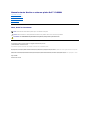 1
1
-
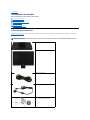 2
2
-
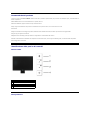 3
3
-
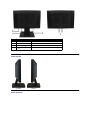 4
4
-
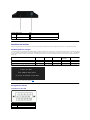 5
5
-
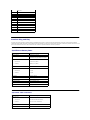 6
6
-
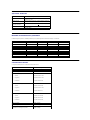 7
7
-
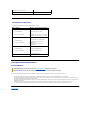 8
8
-
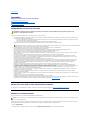 9
9
-
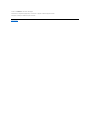 10
10
-
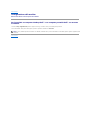 11
11
-
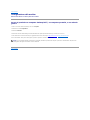 12
12
-
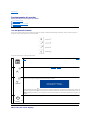 13
13
-
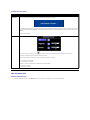 14
14
-
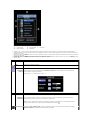 15
15
-
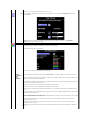 16
16
-
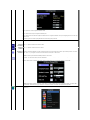 17
17
-
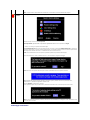 18
18
-
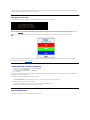 19
19
-
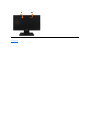 20
20
-
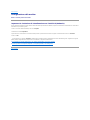 21
21
-
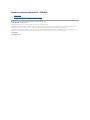 22
22
-
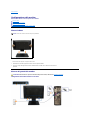 23
23
-
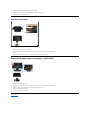 24
24
-
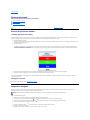 25
25
-
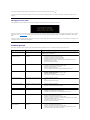 26
26
-
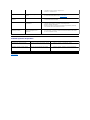 27
27